在wps中,常常需要进行数据的录入,那么进入到WPS表格编辑页面中进行操作即可,在该页面中,直接将其中我们需要的内容输入进去即可,可以在表格中编辑数据、文字等内容,一般我们在表格中编辑的文字内容都不是居中对齐的,想要将内容进行居中对齐就需要在开始工具栏中进行设置对齐方式即可,可以设置垂直居中和水平居中对齐,让我们编辑的内容有一个更加整洁的排列,下方是关于如何使用WPS表格把内容居中对齐的具体操作方法,如果你需要的情况下可以看看方法教程,希望对大家有所帮助。

1.直接建立一个空白的表格,然后在表格中输入自己需要编辑的内容。

2.之后将表格中的内容选中,然后将页面顶部的【开始】选项卡点击一下。

3.这时,我们即可在段落设置的区域部分,将其中的垂直居中和水平居中对齐这个选项进行点击一下。

4.这时你可以看到我们表格中编辑的文内容以及居中对齐了,如图所示。

5.此外,你还可以为编辑的内容进行字体颜色的设置,让我们编辑的内容更加的突出显示,如图所示。

以上就是关于如何使用WPS表格设置文字内容居中对齐的具体操作方法,如果你在表格中输入内容之后,文字内容并没有居中对齐,那么就可以通过设置垂直居中和水平居中对齐将文字居中对齐显示就好了,感兴趣的话可以操作试试。
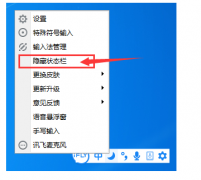 讯飞输入法隐藏/恢复状态栏的操作步骤
讯飞输入法隐藏/恢复状态栏的操作步骤
每款输入法软件都自带状态栏,讯飞输入法也是如此。状态栏上......
阅读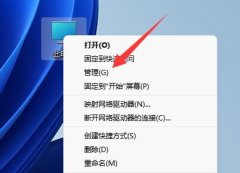 关闭密码保护共享关不了解决方法
关闭密码保护共享关不了解决方法
当我们想要共享计算机的时候,如果不关闭密码保护共享对方可......
阅读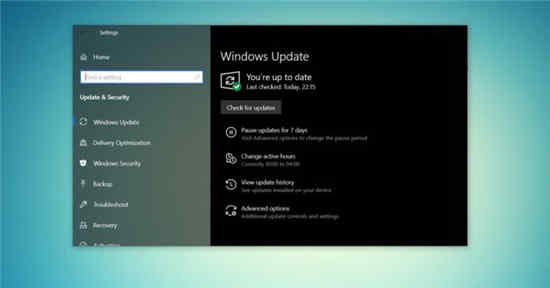 现在可以下载Windows10 21h1更新ISO映像
现在可以下载Windows10 21h1更新ISO映像
现在可以下载Windows10 21h1更新ISO映像 Windows10 21h1更新ISO映像现在......
阅读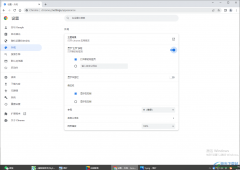 谷歌浏览器主页按钮不见了的解决方法
谷歌浏览器主页按钮不见了的解决方法
谷歌浏览器可以帮助小伙伴查找自己需要的网页内容,也可以通......
阅读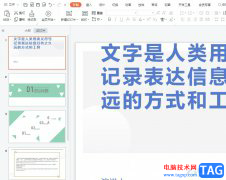 ppt一键统一字体的教程
ppt一键统一字体的教程
ppt是一款专业的演示文稿制作软件,为用户带来了许多强大且实......
阅读 AMD Radeon RX 6500 XT 在德国价
AMD Radeon RX 6500 XT 在德国价 Ryzen 7 5800X3D的超频时钟达
Ryzen 7 5800X3D的超频时钟达 AMD Ryzen Threadripper Pro 5000
AMD Ryzen Threadripper Pro 5000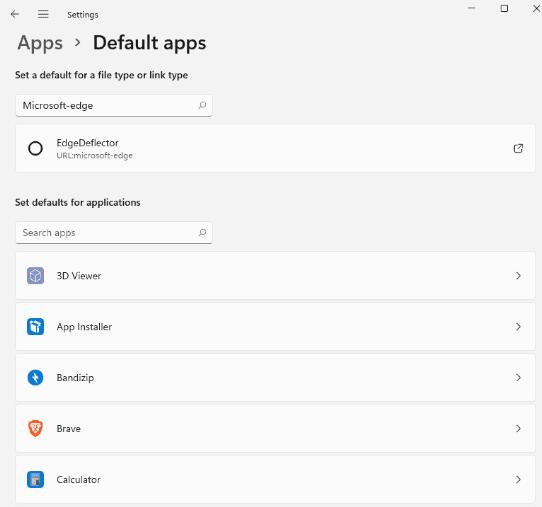 Edge Deflector 是将Edge 请求重
Edge Deflector 是将Edge 请求重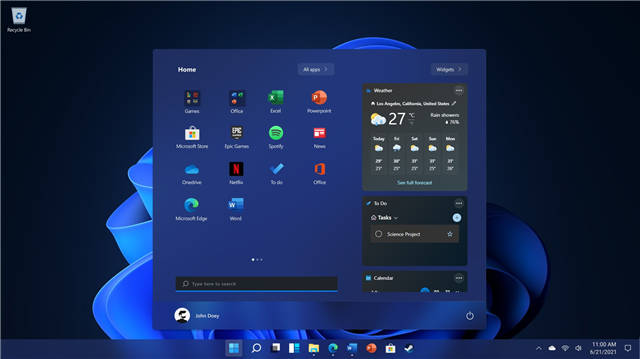 开始菜单在 Windows 11 中进
开始菜单在 Windows 11 中进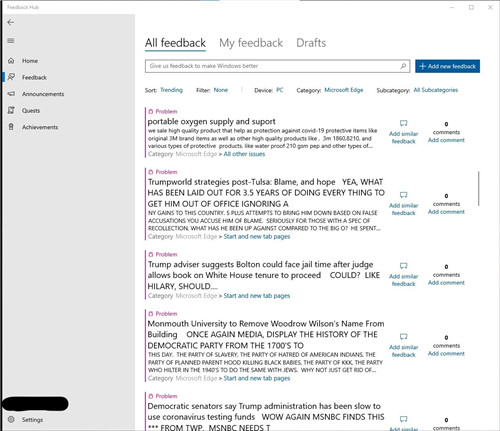 即使垃圾邮件发送者使用
即使垃圾邮件发送者使用 VMware发布安全漏洞的详细
VMware发布安全漏洞的详细 上网过后一定要清除上网
上网过后一定要清除上网 哈利波特:魔法觉醒高费
哈利波特:魔法觉醒高费 使命召唤手游光荣意志皮
使命召唤手游光荣意志皮 vampire survivors隐藏成就解锁
vampire survivors隐藏成就解锁 显卡性价比排行
显卡性价比排行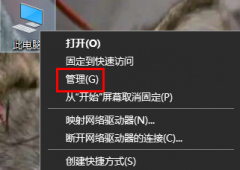 昂达nvidia显卡驱动怎么回
昂达nvidia显卡驱动怎么回 0x0000001e蓝屏代码意思
0x0000001e蓝屏代码意思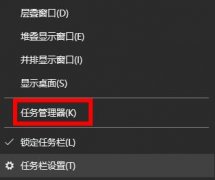 文件在另一个程序中打开
文件在另一个程序中打开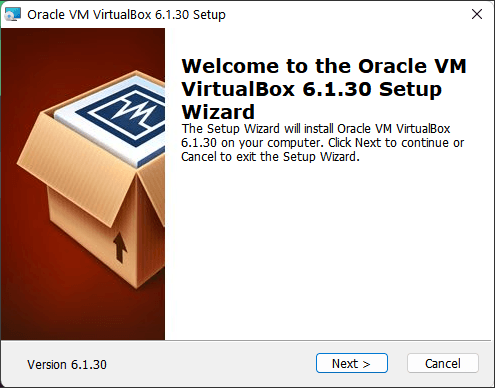 为什么要在Windows11上运行
为什么要在Windows11上运行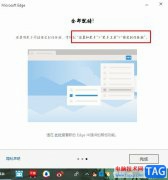 Edge浏览器将网页固定到任
Edge浏览器将网页固定到任 WPS Word文档设置垂直打印的
WPS Word文档设置垂直打印的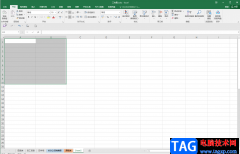 Excel表格让单元格中的0显
Excel表格让单元格中的0显 安卓手机怎么下载安装内
安卓手机怎么下载安装内 安卓5.0系统怎么样?
安卓5.0系统怎么样?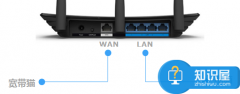 路由器连接网线后对应端
路由器连接网线后对应端 小米路由器设置教程图解
小米路由器设置教程图解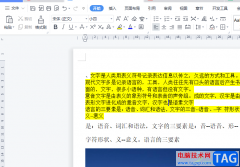
wps软件是大家很熟悉的一款办公软件了,给用户带来了许多的帮助,让用户能够进一步提升编辑效率,用户在wps软中编辑文档文件时,就会发现其中的功能是很丰富的,能够满足自己的各种设置...
次阅读
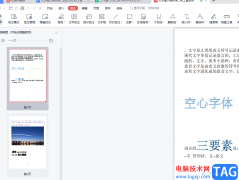
wps软件是一款很不错的办公软件,受到了许多用户的喜欢,在这款办公软件中不可忽视的是其中的功能是很强大的,能够满足用户的编辑需求,同时能够简单轻松的解决编辑问题,因此wps软件成...
次阅读

wps软件是大部分用户电脑上必备的一款办公软件,也成为了热门的办公软件,当用户在使用时,就会感受到许多的便利,并且其中的功能也很强大实用,很好的解决了用户的编辑问题,当用户在...
次阅读
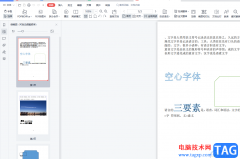
相信越来越多的用户很喜欢wps软件,在这款办公软件中不仅占用设备存储空间少,还为用户提供了多种多样的功能,并且这些功能有着其它热门办公软件的支持,因此wps软件深受用户的喜爱,能...
次阅读

WPS表格是很多小伙伴都在使用的一款数据处理软件,在其中我们可以使用各种快捷键帮助我们进行高效办公。比如我们可以在电脑版WPS表格中使用快捷键快速跳转到顶部或者底部的数据,方便我...
次阅读

大家平时遇到需要进行文档内容的处理的时候,可能就会使用到WPS进行编辑操作,一些小伙伴在使用这款软件的过程中,会想着将编辑出来的文字进行竖排显示,那么怎么对选中的文字竖排编辑...
次阅读
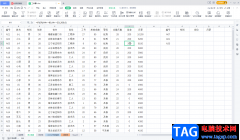
相信经常使用WPSExcel的小伙伴们都知道,在WPSExcel中有一个定位功能,使用该功能我们可以快速定位到指定单元格,比如我们可以快速定位到空值单元格,快速定位到公式单元格,快速定位到可...
次阅读
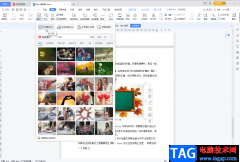
在WPS等常用软件中进行办公时,我们经常会在文档中插入一些图片等元素。如果我们在WPSWord中插入图片后,希望对图片进行裁剪,那小伙伴们知道具体该如何进行操作吗,其实操作方法是非常...
次阅读
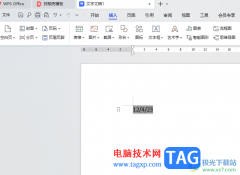
当你想要通过在WPSWord文档进行资料编辑时,在某些情况下可能会需要进行窗体功能的设置,其中想要插入窗体的类型有几种,但是如果你想要插入文字型窗体域中的日期,该如何进行设置呢,...
次阅读
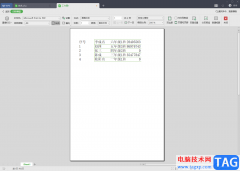
平时大家经常使用WPS这款办公软件进行数据的一个编辑和统计,大家在统计的过程中就会对自己编辑的数据进行一些修改操作,然后再将修改好的数据进行打印操作,很多小伙伴将表格进行跨页...
次阅读
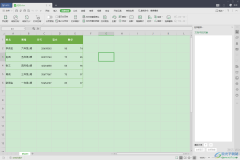
当你需要进行表格的编辑和统计的时候,那么就需要有一个表格编辑工具来操作,一般情况下很多小伙伴会选择使用WPS办公软件来操作,该软件不仅提供的功能十分丰富,而且也是免费使用的,...
次阅读

相信经常使用WPSPPT这款软件的小伙伴们都知道,在WPSPPT中有一个“分页插图”功能,使用该功能我们可以实现批量在不同的页面中插入图片的效果,比如我们可以选中五张图片后,分别插入到五...
次阅读

WPS文字是我们常用的办公软件之一,因其简单、实用,所以深受广大用户的喜爱。当我们编辑文档过程中,有时需要在文档中插入表格,对某些数据进行比对或辅助说明,此时就需要对...
次阅读

越来越多的用户都会选择在wps软件中编辑文件,为用户带来了许多的便利和好处,这是因为wps软件中的功能是很强大的,可以让用户用来编辑文档、表格或是演示文稿等不同类型的文件,为用户...
次阅读

有的小伙伴喜欢通过WPS文档进行处理文字,在处理文字的时候,有的小伙伴会需要想要将其中的文字内容进行批注的添加,那么在添加批注的时候,是有一个批注颜色显示出来的,这样才能让添...
次阅读